总结
无论您是要在PC上获得更多空间,还是要在Mac上管理损坏的iTunes备份,此页面都会向您显示全面的指南(3种方法),以删除计算机上的iTunes备份。
总结
无论您是要在PC上获得更多空间,还是要在Mac上管理损坏的iTunes备份,此页面都会向您显示全面的指南(3种方法),以删除计算机上的iTunes备份。
iTunes备份可确保您的数据安全,并避免大量文件丢失。
有一天,您可能会发现麻烦来了:
“我的Windows 7计算机运行缓慢,因为iTunes备份占用了我的C驱动器更多的空间。”
“我的iTunes备份已损坏,无法在iTunes上打开它。”
“ iTunes上有很多iPhone备份版本,我感到非常困惑。”
当您面对上述更多麻烦时,您应该采取以下措施:
从计算机上删除iTunes备份.

删除iTunes备份
这就是我们将在以下描述中向您显示的内容。
这篇文章有点长,但是值得您耐心等待。
在对iTunes备份执行任何操作之前,我们在这里为您简要介绍iTunes备份(也称为iPhone备份)。
使用USB电缆将信息复制并保存到iOS设备上并将其保存到iTunes时,会将备份存储在计算机(Mac或PC)上,该备份与iCloud不同(将数据存储在云上)。
备份作为库文件存储在您的计算机上。 您可以找到该文件夹,但无法将其打开,除非将备份还原到iPhone。
删除iTunes备份的方法因删除iTunes备份的原因而异。
毫无疑问,删除iTunes备份将对您有很大帮助:
既然我们知道了为什么许多人删除iTunes备份的原因。 现在,我们将继续删除iPhone备份的方法。
在iTunes上备份iPhone后,您将直接在iTunes上找到备份历史记录。
不过,您仍然可以直接从iTunes删除iPhone备份。
步骤 1 对于Mac用户:运行iTunes,选择iTunes,然后选择首选项。
对于Windows用户:运行iTunes,选择编辑以直接选择首选项。
对于使用iTunes 7或更高版本的Windows 8和12.4用户:默认情况下,菜单栏为。
对于使用iTunes 7早期版本的Windows 8和12.4用户,请单击iTunes左上角的“菜单”图标以选择“显示菜单栏”。
步骤 2 单击设备,您将在带有iTunes的计算机上看到备份列表。 它们被标记为带有备份日期的iOS版本。
步骤 3 选择一个iPhone备份,然后单击“删除备份”。
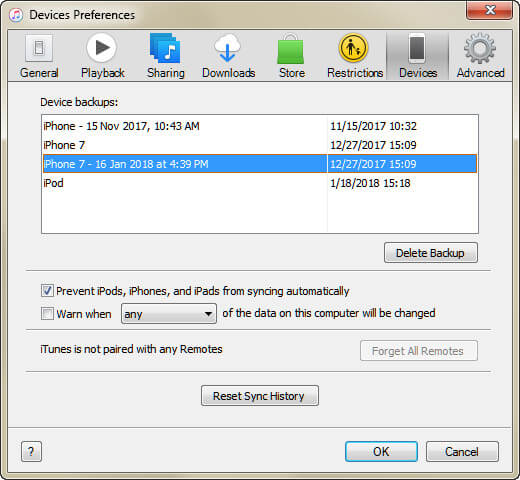
“由于iTunes错误,我从Mac上卸载了iTunes,但是备份似乎仍然存在。iPhone备份存储在Mac上的位置?如何从计算机中删除备份?”
如果您也遇到问题,请按照以下方法从Mac和PC删除备份文件夹。
对于Mac用户,删除iTunes备份:
单击菜单栏中的“搜索”图标,输入以下内容:〜/ Library / Application Support / MobileSync / Backup /,然后按Return键。
对于Windows用户,删除iPhone备份:
在Windows 7上单击“启动”。
单击Windows 8右上角的放大镜。
单击Windows 10上``开始''按钮旁边的搜索栏。
输入%appdata%,按Return键,然后双击以下文件夹:Apple Computer> MobileSync> Backup。
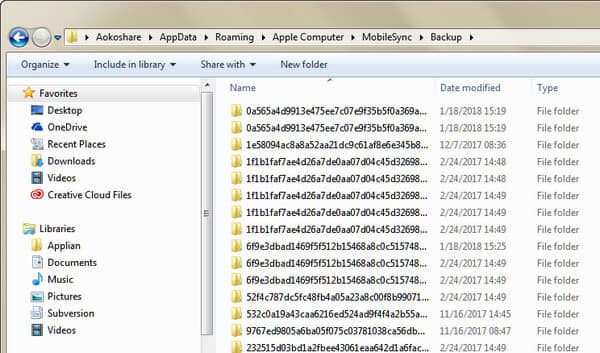
然后,您可以随意删除iTunes备份文件夹。
“我使用iTunes进行了iPhone备份。我在“自动备份”下勾选了iCloud的选项。备份在哪里以及如何删除?
如果您采用这种方式备份iPhone,则可以在此处通过iOS设备,Mac和PC从iCloud删除备份。
在iPhone iPad iPod上的iCloud上删除iPhone备份
对于iOS 11/12用户,转到设置>点击您的姓名> iCloud>管理存储>备份>选择您的设备备份,然后点击删除备份。
对于iOS 11.3或更高版本,转到设置>点击您的姓名> iCloud> iCloud存储>管理存储>提取设备备份并将其删除。
对于iOS 11.2或更早版本,请转到“设置”>“常规”>“存储和iCloud使用情况”>“管理存储”以选择备份,然后单击“删除备份”。
在Mac上使用iCloud删除iPhone备份
转到苹果菜单>系统偏好设置> iCloud>管理>选择备份以单击删除。
在Windows计算机上通过iCloud删除iPhone备份
在Windows 10上:选择开始菜单>所有应用> iCloud> iCloud>存储>从列表中选择备份,然后单击删除。
在Windows 8.1上:转到开始>单击左下角的向下箭头>单击iCloud>存储>选择备份,然后单击删除。
在Windows 8上:转到“开始”>单击“ iCloud”>“存储”>选择备份“删除”。
在Windows 7上:选择开始菜单>所有程序> iCloud> iCloud>存储>选择备份,然后单击删除。
哇,删除iTunes备份似乎很容易,但需要小心。
“默认情况下,iTunes备份存储位置位于我的C驱动器上。但是,我删除了旧的iTunes备份,新添加的备份仍会降低我的计算机的速度。是否有任何方法可以更改iTunes备份位置?”
当然,是的。
继续阅读下一部分。
要更改iTunes备份位置,最好将旧的备份文件夹备份到新的目的地。 只需打开iTunes备份文件夹(如上所述),然后将其复制并粘贴到新位置即可。
步骤 1 浏览计算机上原始的iTunes备份文件夹。

步骤 2 在弹出窗口中,键入以下命令:
mklink / J“%APPDATA%\ Apple Computer \ MobileSync \ Backup”“ D:\ Backup”
D:\ Backup是新的驱动器位置和iTunes备份文件名。
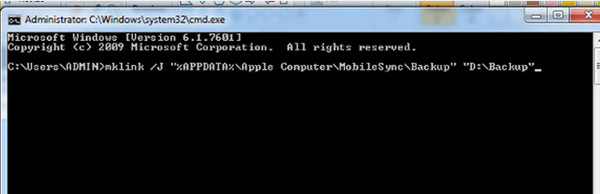
步骤 3 然后,您将在原始位置看到名为“备份”的新文件夹快捷方式。
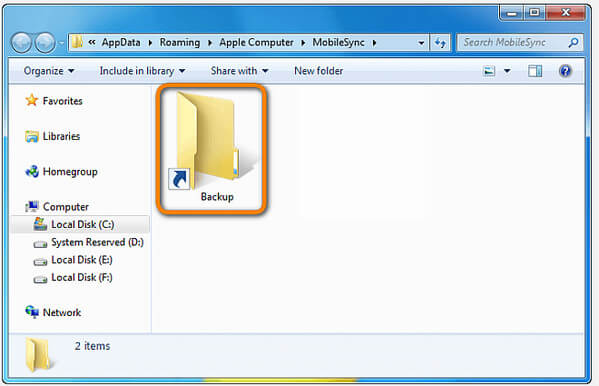
现在,您可以删除MobileSync文件夹中现有的旧iTunes备份文件。
将您的iPhone连接到计算机以进行iPhone备份,并检查位置以查看它们是否已移至其他位置。
更改iTunes备份位置不会为C盘腾出更多空间。
但是仍然有些人可能有问题:
“我想删除iTunes备份文件中的一些数据,而不是全部数据。有什么办法吗?”
是的,但是不是。
这是什么意思?
这意味着您可以有选择地删除iTunes备份文件中的部分数据类型。
例如,您可以删除iTunes备份上的单个或大量音乐文件。
在这里学习:
为了完全解决此问题,您最好使用iTunes替代方案来有选择地备份和还原数据。
请继续进行最后一部分以备份和还原iPhone文件。
如果您想选择性地在iPhone上备份和还原数据,则iOS数据备份和还原将非常有帮助。
在此处以笔记为例以了解更多信息 备份和还原iPhone笔记
.本页显示删除iTunes备份的完整指南。 此外,如果您认为iTunes不适合备份和还原,则可以找到iTunes替代产品。
现在,轮到您了。 让我在下面发表评论。